Ви можете використовувати редактор реєстру або CMD
- Windows 10 дозволяє запускати програму від імені іншого користувача без перемикання.
- Це може заощадити ваш час, а також відкриває кілька сценаріїв.
- Щоб запустити програму як інший користувач, можна скористатися контекстним меню або редактором групової політики.

XВСТАНОВИТИ, НАТИСНУВШИ ЗАВАНТАЖИТИ ФАЙЛ
- Завантажте Restoro PC Repair Tool який поставляється із запатентованими технологіями (патент доступний тут).
- Натисніть Розпочати сканування щоб знайти проблеми з Windows, які можуть спричиняти проблеми з ПК.
- Натисніть Відремонтувати все щоб вирішити проблеми, що впливають на безпеку та продуктивність вашого комп’ютера.
- Restoro завантажив 0 читачів цього місяця.
Ви можете створити кілька облікових записів користувачів на ПК з Windows. Крім того, ви можете запускати програми та процеси для певного облікового запису. Якщо ви запускаєте програму в одному обліковому записі, вона не відображатиметься в іншому.
Однак ви можете запускати ці процеси як інший користувач у Windows 10, якщо у вас є доступ до іншого облікового запису. Цей посібник покаже вам різні способи запуску програми від імені іншого користувача в Windows 10. Отже, давайте перейдемо безпосередньо до цього.
Чому я хочу запускати програму як інший користувач у Windows 10?
Є багато вагомих причин запускати програму під іншим користувачем у Windows 10. Деякі з них наведено нижче.
- Перевірте наявність проблеми в додатку для користувача: якщо ви запускаєте програму як інший користувач, ви можете усунути проблеми в програмі, з якими стикається конкретний користувач.
- Захистіть свої дані: якщо ви не впевнені щодо програми, запустивши її від імені іншого користувача, вона обмежить доступ до ваших конфіденційних даних.
- Перевірте наявність конфліктів: для користувачів, які мають проблеми із запуском програми, які можуть виникнути через конфлікт сторонніх програм, ви можете запустити її як інший користувач, щоб вирішити проблему.
- Надайте достатні ресурси: Новий обліковий запис користувача надає вільну пам'ять для програми, що забезпечить кращу продуктивність.
Як я можу запустити програму як інший користувач у Windows 10?
- Чому я хочу запускати програму як інший користувач у Windows 10?
- Як я можу запустити програму як інший користувач у Windows 10?
- 1. Використання контекстного меню
- 2. Використання командного рядка
- 3. Використання редактора групової політики
- 4. Використовуйте редактор реєстру
1. Використання контекстного меню
- Тримайте Shift і клацніть правою кнопкою миші програму на своєму Панель задач або робочий стіл.
- Виберіть Запустіть як інший користувач з контекстного меню.
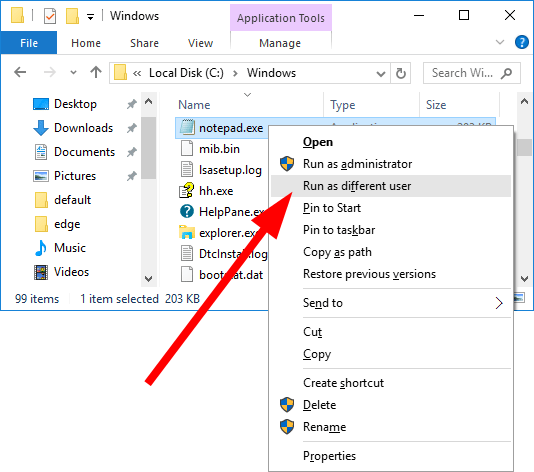
- Введіть ім'я користувача та пароль облікового запису користувача.
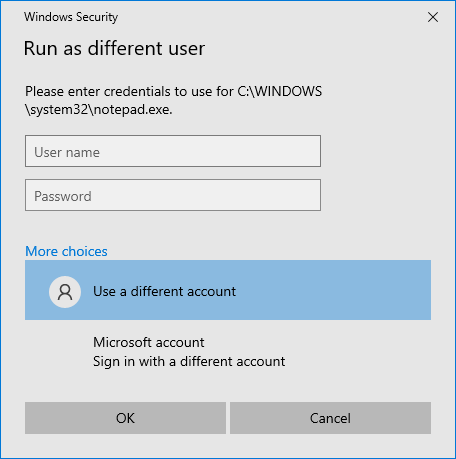
- Натисніть в порядку.
2. Використання командного рядка
- Відкрийте старт меню, натиснувши перемога ключ.
- Відкрийте командний рядок від імені адміністратора.
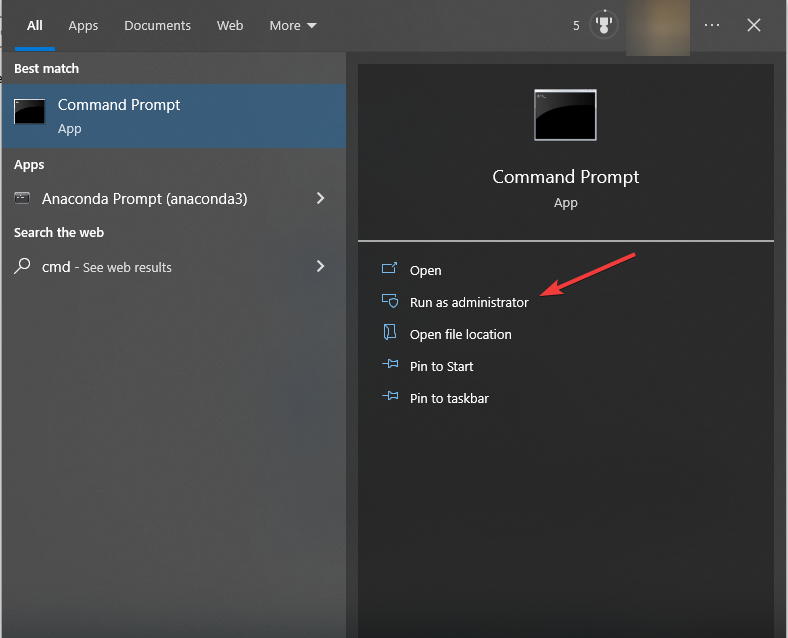
- Введіть наведену нижче команду та натисніть Введіть.
runas /user:"Ім'я користувача" "Розташування файлу"(Замініть ім’я користувача та розташування файлу фактичним іменем користувача та розташуванням програми)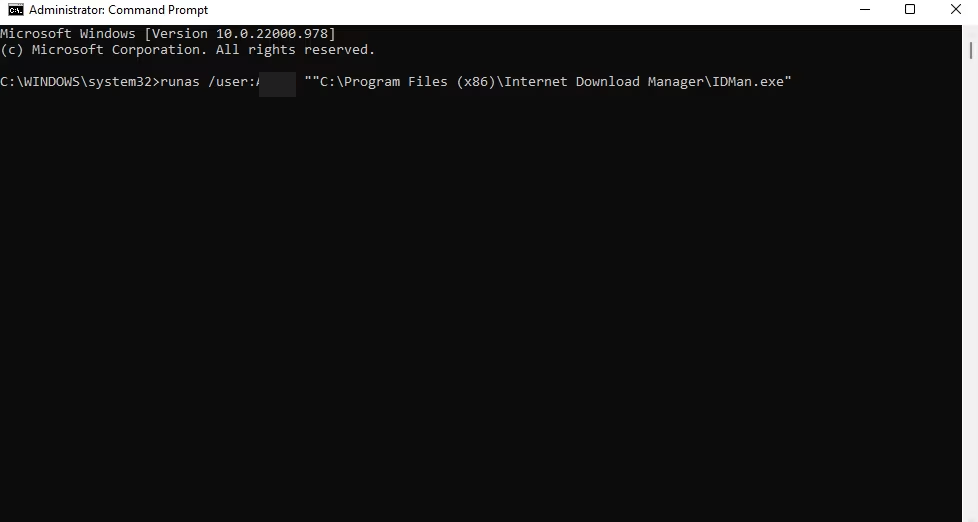
- Введіть ім'я користувача та пароль для облікового запису користувача у підказці, що з’явиться, і натисніть Введіть.
- PnPUtil.exe: що це таке та як ним правильно користуватися?
- Виправлення: цей пристрій налаштовано неправильно. (Код 1)
- Windows 10 21H2 досягає EOS; ось як його оновити
- Помилка облікового запису 0xc000006A: як її швидко виправити
- Код помилки 0x8007001: як вирішити цю проблему встановлення
3. Використання редактора групової політики
- Вдарити перемога + Р ключі, щоб відкрити бігти діалог.
- Тип gpedit.msc і натисніть Введіть щоб відкрити Редактор групової політики.

- Перейдіть до вказаного нижче місця.
Конфігурація користувача/Адміністративні шаблони/Меню «Пуск» і панель завдань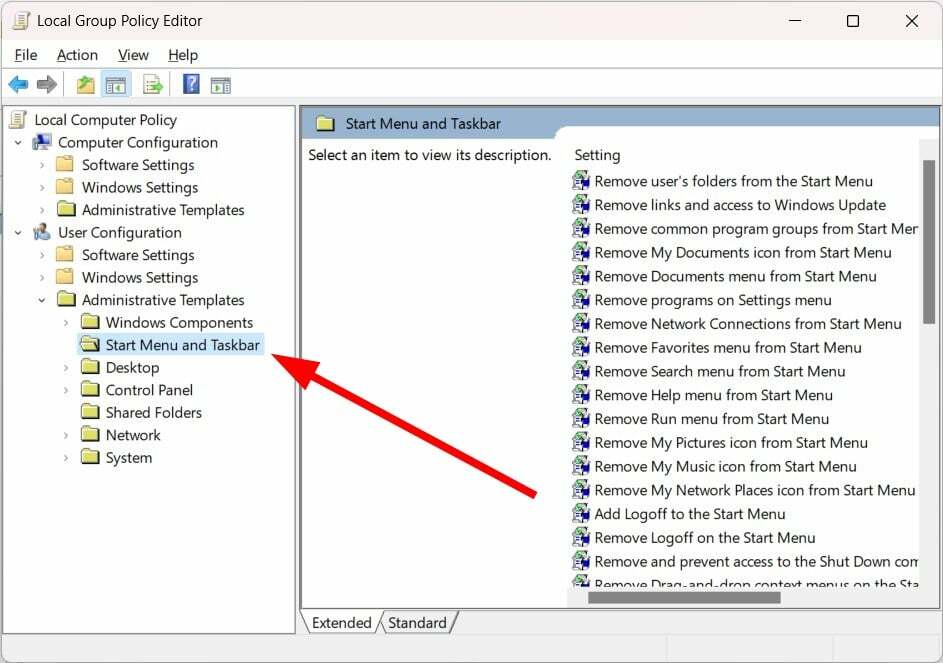
- Двічі клацніть на Показати команду «Запустити від імені іншого користувача» на «Пуску»..

- Виберіть Увімкнено.
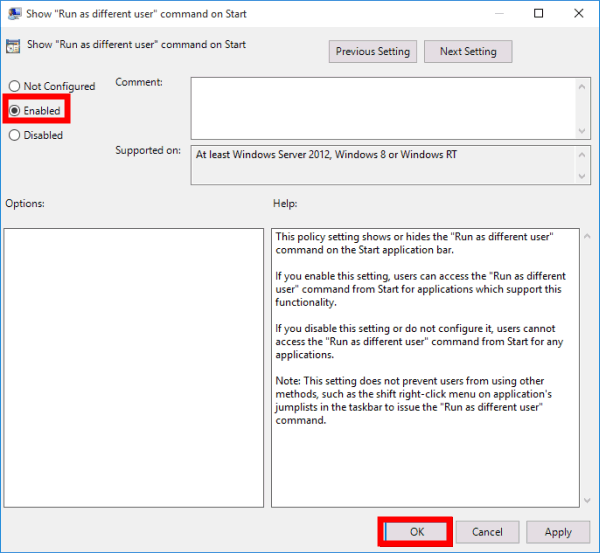
- Натисніть Застосувати і в порядку щоб зберегти зміни.
4. Використовуйте редактор реєстру
- Натисніть перемога + Р ключі, щоб відкрити бігти діалог.
- Тип regedit і натисніть Введіть.

- Перейдіть до шляху нижче.
Комп’ютер\HKEY_CURRENT_USER\Software\Policies\Microsoft\Windows\Explorer - Клацніть правою кнопкою миші на ShowRunAsDifferentUserInStart і виберіть Змінити.

- В Значення даних поле, вид 1.
- Натисніть в порядку щоб зберегти зміни.
Ми пропонуємо вам налаштувати редактор реєстру, лише якщо попередні методи не спрацювали або якщо ви знаєте, що неправильне налаштування розділів реєстру може привести до збою вашої системи.
Ну, у нас є спеціальний посібник, який дає вам купу методів, які допоможуть вам відновити Windows 10 без резервного копіювання реєстру.
Порада експерта:
СПОНСОРОВАНО
Деякі проблеми з ПК важко вирішити, особливо коли мова йде про пошкоджені сховища або відсутні файли Windows. Якщо у вас виникли проблеми з виправленням помилки, ваша система може бути частково зламана.
Ми рекомендуємо встановити Restoro, інструмент, який просканує вашу машину та визначить несправність.
Натисніть тут завантажити та почати ремонт.
Це все від нас у цьому посібнику. Однак користувачі отримують помилку ця програма не може працювати на цьому ПК, радимо вам ознайомитися з нашим спеціальним посібником, щоб вирішити цю проблему.
У нас також є посібник із поясненнями рішень відновити профіль користувача в Windows 10. Як і Windows 10, ви можете звернутися до нашого посібника з запуску програми як інший користувач у Windows 11.
Щоб знати, як увімкнути або вимкнути швидке перемикання користувачів у Windows 11 радимо переглянути наш посібник.
Кілька користувачів також повідомили, що вони не можуть додати новий обліковий запис користувача в Windows 10 або 11. Якщо це так, ви можете звернутися до нашого посібника, у якому згадуються деякі практичні рішення для вирішення проблеми.
Якщо видалений обліковий запис користувача постійно з’являється на комп’ютері з Windows 10 перегляньте наш посібник і вирішіть проблему.
Не соромтеся повідомити нам у коментарях нижче, яке з наведених вище рішень ви вибрали для запуску програми від імені іншого користувача на своєму ПК з Windows 10.
Виникли проблеми? Виправте їх за допомогою цього інструменту:
СПОНСОРОВАНО
Якщо наведені вище поради не допомогли вирішити вашу проблему, на комп’ютері можуть виникнути глибші проблеми з Windows. Ми рекомендуємо завантаження цього інструменту відновлення ПК (оцінка «Чудово» на TrustPilot.com), щоб легко їх вирішити. Після встановлення просто натисніть Розпочати сканування кнопку, а потім натисніть на Відремонтувати все.


![Помилка сервера повернула реферала [виправити]](/f/8de5eacff61e053d9ba70ba0be18f179.png?width=300&height=460)